- Cartridge Toner Untuk Fuji Xerox DocuPrint 240A & ....
- Refill Toner HP 12A Q2612A (HP 1010,3020,BP2900)
- Tinta Art Paper Elkasa
- Jasa Pemasangan CCTV Murah Di Solo
- Printer Brother MFC-T910DW
- Printer Epson L6160 Wi-Fi Duplex All-in-One Origin....
- Printer LaserJet Brother HL-L2360DN
- Kamera CCTV OnFire Indoor
Kesulitan Atasi Printer Tidak Bisa Set As Default? Ini Solusinya
Diposting pada 5 April 2017 oleh Admin Manxigroup | Dilihat: 569 kaliManxi Group – Toko Printer Dan Cartrige Toner Terpercaya. Mengapa printer tidak bisa untuk mencetak? pertanyaan ini seringkali orang keluhkan, padahal printer tidak pernah di setting yang aneh-aneh, atau bahkan umur printer terbilang masih baru. Dari berbagai banyak kemungkinan yang menjadi penyebab printer tidak bisa mencetak adalah karena printer belum diatur default (set as default).
Dalam sebuah kasus pernah ada beberapa driver printer dalam satu laptop atau komputer, mungkin sobat juga mengalaminya. Dan kebetulan driver printer yang ingin digunakan belum di setting Set As Default sehingga tidak bisa digunakan untuk mencetak. Setelah tahu penyebabnya dan sudah mengatur ke Set As Default ternyata muncul masalah baru, yaitu muncul keterangan operation could not completed (0x00000709).
Apa maksud dari kode tersebut? bagaimana cara mengatasinya? Banyak orang akan berpikir untuk melakukan install ulang, benar ini solusi paling cepat namun bukan yang efektif. Lalu bagaimana solusi yang efektif? Silahkan ikuti panduan di bawah ini:
1. Masuk Registry dulu caranya dengan Klik Start > ketik Regedit pada kotak pencarian > Enter

2. Pilih HKEY_CURRENT_USER > Software > Microsoft > Windows NT > Current Version > Windows

3. Lihat kolom sebelah kanan, seperti gambar diatas. Cari ‘Device‘ Klik kanan Delete Device. Jika tidak bisa di delete, Maka silahkan sobat Setting ‘Permission‘ biar bisa full control caranya klik Edit > Permission > Centang 2 kotak yang aktif seperti gambar dibawah ini.
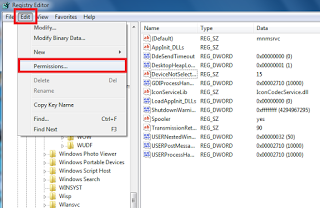

4. Setelah kita berhasil menghapus Device, Silahkan Restart Laptop sobat
Demikian cara mengatasi printer yang tidak bisa di set as default, semoga dapat membantu sobat sekalian. Bila sobat punya tips dan trik tentang masalah printer, silahkan share saja.
Bagikan informasi tentang Kesulitan Atasi Printer Tidak Bisa Set As Default? Ini Solusinya kepada teman atau kerabat Anda.






Komentar dinonaktifkan: Kesulitan Atasi Printer Tidak Bisa Set As Default? Ini Solusinya
Maaf, form komentar dinonaktifkan.